كيف تنشئ موقعًا إلكترونيًا باستخدام WordPress في 11 خطوة سهلة؟
نشرت: 2022-07-27يعد WordPress أحد أكثر المنصات شيوعًا والأكثر استخدامًا لبناء مواقع الويب. لذلك ، يفضل الجميع تقريبًا نشر موقع الويب الخاص بهم على الإنترنت. ولكن نظرًا لقلة الوعي والمعرفة ، يعتبر العديد من المبتدئين أن إنشاء موقع ويب على WordPress مهمة شاقة للغاية.
لكن صدق أو لا تصدق ، يمكن أن تكون معرفة كيفية إنشاء موقع ويب باستخدام WordPress إحدى مجموعات المهارات الرئيسية لديك ، حيث يمكنك إتقان وبدء عملك الخاص عبر الإنترنت في السيناريو الحالي.
تتمثل إحدى المزايا الرئيسية لإنشاء موقع ويب على WordPress في واجهته سهلة الاستخدام ومنحنى التعلم الرائع. لا توجد مهارة خاصة أو معرفة مسبقة مطلوبة لإنشاء موقع ويب باستخدام WordPress.
كل ما تحتاجه هو التوجيه المناسب وطريقة خطوة بخطوة (والتي ستقدمها في هذا المنشور) وأنت على استعداد للذهاب.
علاوة على ذلك ، فإن أفضل شيء في تعلم هذه المهارة لإنشاء موقع ويب باستخدام WordPress هو:
- لن يُطلب منك توظيف مطوري ويب أو مصممين منفصلين ، وبالتالي توفير الكثير من المال.
- سوف تتعلم أشياء جديدة ويمكنك تنفيذها بسهولة على موقع الويب الخاص بك من وقت لآخر بمفردك.
- سيكون لديك سيطرة كاملة على موقع الويب الخاص بك وبالتالي تقليل أي فرص لتسرب المعلومات.
- يمكنك جعل هذا الخيار الوظيفي بدوام كامل في المستقبل لتصميم مواقع الويب لعملائك.
بصرف النظر عن كل هذه الفوائد ، فإن أكبر ميزة لتعلم "كيفية إنشاء موقع ويب باستخدام WordPress" هي أنه يمكنك بدء عملك عبر الإنترنت أو العمل في مشروعك في أي وقت يعكس عملك جيدًا ، دون تدخل أي شخص.
إذا كنت مجرد هاوٍ أو مدونًا بسيطًا ، فلا تحب أن تنفق فلسًا واحدًا على إنشاء موقع ويب واستضافته. يحتوي WordPress على منصة مجانية مخصصة " WordPress.org " لهم.
لم نكن نعلم أن الجميع بارعون في التكنولوجيا ويعرفون كيفية البرمجة. لكن WordPress أصبح نعمة بالنسبة لهم ، لذلك في هذا المنشور ، سنوجهك حول كيفية إنشاء موقع ويب باستخدام WordPress بطريقة خطوة بخطوة ، لذا ابق على اتصال واستمر في قراءة هذا المنشور حتى النهاية!
لنبدأ!
ما هو ووردبريس؟
قبل أن نبدأ البرنامج التعليمي الخاص بنا حول كيفية إنشاء موقع ويب باستخدام WordPress ، فإن أول شيء يجب أن تتعلمه عن WordPress.
يعد WordPress (WordPress.org) أحد أنظمة إدارة المحتوى الشائعة (CMS) ، وهو مكتوب بلغة PHP جنبًا إلى جنب مع MySQL. بمعنى آخر ، يُطلق على WordPress برنامج مفتوح المصدر يمكنك من خلاله إنشاء موقع ويب مجانًا.
هنا قد تشعر بالارتباك بين WordPress.org و WordPress.com. نظرًا لأن كلا النظامين متاحان من نفس الشركة ولكنهما يخدمان غرضًا مختلفًا. للحصول على فهم أفضل لهاتين المنصتين بشكل متعمق ، يمكنك الاطلاع على منشور تفصيلي آخر على WorPress.com مقابل WordPress.org .
على الرغم من وجود العديد من المنصات المدفوعة بالإضافة إلى المنصات المجانية المتاحة لإنشاء مواقع الويب ، إلا أن WordPress لا يزال يتمتع بشعبية وهو الخيار الأول لأي فرد لإنشاء مواقع الويب. ربما تفكر في سبب اختيار الكثير من الأشخاص لـ WordPress على الأنظمة الأساسية الأخرى؟ دعونا نرى الأسباب.
لماذا يعتبر WordPress شائعًا جدًا لبناء مواقع الويب؟
في البداية ، كان WordPress متاحًا كمنصة تدوين مجانية ، لكنه أصبح الآن منصة تخدم ما يقرب من 40٪ من مواقع الويب على الإنترنت. ويرجع ذلك إلى ميزاته الفريدة ومميزاته المتعددة مثل:
المرونة والتخصيص
يوفر لك WordPress مجموعة واسعة من خيارات التخصيص والمرونة التي لا يمكن أن يوفرها أي نظام إدارة محتوى آخر. يمكنك البناء من موقع تدوين صغير إلى شركة تجارة إلكترونية تعمل بكامل طاقتها بسهولة.
واجهة سهلة الاستخدام
لا يتطلب إنشاء موقع ويب على WordPress أي مهارة خاصة أو معرفة تقنية متطورة. لا تحتاج حتى إلى توظيف أي خبرة فنية أو مصمم ويب لبناء موقع الويب الخاص بك. كل ما تحتاجه هو حساب استضافة ويب واسم مجال مسجل وأنت جاهز للبناء.
تتوفر مجموعة كبيرة من السمات والمكونات الإضافية
نظرًا لأن WordPress معروف بميزات التخصيص والمرونة الخاصة به ، فإن ما يجعل كل ذلك ممكنًا يرجع إلى مجموعة كبيرة من المكونات الإضافية والسمات وقوالب WordPress المتاحة. يمكنك زيادة وظائف وميزات موقع الويب عن طريق تثبيت المكونات الإضافية من مستودع WordPress وكذلك مكتبات الطرف الثالث مثل ThemeForest .
وبالمثل ، يمكنك إعطاء موقع الويب الخاص بك مظهرًا مختلفًا تمامًا من خلال آلاف السمات المتاحة في السوق (المدفوعة والمجانية على حد سواء).
قابلية التوسع
أحد الاهتمامات الرئيسية لدى كل مالك موقع إلكتروني لتشغيل أي موقع هو قابلية التوسع. هذا لأنه ، مع مرور الوقت ، تبدأ في جذب الزوار وبالتالي دفع المزيد من المحتوى. نتيجة لذلك ، يبدأ في دفع الحمل على نظام إدارة المحتوى الحالي الخاص بك وبالتالي يؤثر على أدائه.
هذا هو السبب في أن اختيار مزود استضافة الويب المناسب يصبح أولويتك القصوى قبل البدء في إنشاء موقع ويب. يساعد في توسيع نطاق موقع الويب الخاص بك وكذلك تحسين التجربة العامة لموقع الويب الخاص بك. ومع ذلك ، فهي ليست وحدها المسؤولة عن الأداء العام لموقعك ولكن أيضًا عن نوع نظام إدارة المحتوى الذي تستخدمه.
على سبيل المثال ، أظهر WordPress أداءً رائعًا بالفعل ويحظى بسمعة كبيرة لتشغيل بعض المواقع الأكثر شهرة مثل مدونة TED و TechCrunch و BBC America وغيرها الكثير.
ولكن هناك شيء واحد يجب أن تضعه في اعتبارك أيضًا هو أنك إذا كنت تريد موقعًا سريعًا للغاية مع أداء رائع. لن يكون وجود مضيف ويب جيد ونظام إدارة المحتوى كافيًا ، ولكنك ستحتاج أيضًا إلى صيانة وإصلاح مشكلات موقع الويب الخاص بك من وقت لآخر.
دعم من مجتمع WordPress ضخم ومفيد وودود
كما ذكرنا عدة مرات ، فإن WordPress مشهور وله نصيب كبير على الإنترنت ، كل هذا ممكن بسبب الدعم الكبير من مجتمع WordPress. يتكون المجتمع من المستخدمين والمطورين الذين يعملون على النظام الأساسي ويقدمون تحديثات وتعليقات قيّمة من وقت لآخر مما يساعد على تقديم أفضل ما في WordPress لمستخدميه.
عندما يكون المستخدم عالقًا في مشكلة أو واجه خطأ أثناء استخدام WordPress CMS ، يمكنه أن يسأل المجتمع وستجد نفسك أمام إجابات وحلول من أعضاء المجتمع.
الآن أنت تعرف ما هو WordPress ولماذا هي مزايا استخدامه. دعنا نتعلم كيف يمكنك إنشاء موقع ويب باستخدام WordPress.
كيفية إنشاء موقع على شبكة الإنترنت باستخدام WordPress بطريقة خطوة بخطوة؟
يعد إنشاء موقع ويب / مدونة باستخدام CMS WordPress أمرًا سهلاً للغاية. هناك ما يقرب من 8 خطوات سهلة إذا اتبعتها بدقة ، فستتمكن من إنشاء موقع ويب باستخدام WordPress في أي وقت من الأوقات.
الخطوة 1: حدد مكانة موقع الويب الخاص بك
تتمثل الخطوة الأولى والأهم في بناء موقع على شبكة الإنترنت في تحديد مكانه المناسب. حاول اختيار مكانة معينة فقط تكون خبيرًا فيها ، وتهتم بها ، ويجب أن يكون لديك طلب عام مرتفع ، ومنافسة منخفضة ، وإظهار نمو كبير في المستقبل من حيث الشعبية والإيرادات.
لا تتناول الموضوع الذي لا يهمك وبعد البعض يصبح عبئا عليك.
الخطوة 2: تسجيل المجال
عندما تنتهي من اختيار مكانة موقع الويب الخاص بك ، فإن الخطوة الثانية هي تحديد اسم المجال والعلامة التجارية الخاصة به. عادة ما يكون اختيار اسم المجال عملية صعبة كما تبدو. لأن هناك العديد من العوامل والنقاط التي يجب أن تضعها في اعتبارك مثل:
- يجب أن يكون اسم المجال حول مكانتك.
- قم بتحليل الكلمات الرئيسية ومعرفة الكلمة الرئيسية التي تتمتع بكثافة أعلى لحجم البحث مع انخفاض المنافسة.
- يجب أن تكون سهلة التهجئة والتذكر.
- حاول أن تجعلها قصيرة.
- يجب أن يكون تفضيلك الأول هو الحصول على .com ، إذا لم يكن الأمر كذلك ، فحاول استخدام .ne t أو. شارك .
- إذا كنت تتطلع إلى بناء علامة تجارية ، فيجب أن يكون الاسم فريدًا وخارجًا عن المألوف.
بمجرد أن تتمكن من العثور على المجال الخاص بك ، قم بتسجيله على الفور ثم قم بشراء خطة استضافة الويب في الخطوة التالية.
الخطوة 3: شراء خطة استضافة الويب
خطوتك الثالثة هي العثور على مزود خدمة استضافة الويب الأسرع والأكثر موثوقية والموثوقية والذي يمكنه التعامل مع موقع الويب الخاص بك بسلاسة. هنا في WPOven ، سيكون لديك أفضل صفقة مع الكثير من المزايا الإضافية الأخرى التي لا يمكن لأي شركة أخرى توفيرها في النطاق السعري المعقول.
في WPOven ، ستوفر أسرع خوادم رائدة في الصناعة وأمانًا من الدرجة الأولى وبنية أساسية كاملة مُحسّنة لـ WordPress. هذا يعني أنك ستحصل على نظام أساسي مخصص تم تصميمه خصيصًا لمواقع WordPress لتلبية جميع احتياجاته ورعايتها للحصول على نتائج أفضل.
هناك المزايا التي ستحصل عليها إذا كنت تستضيف موقع الويب الخاص بك على WPOven.
- الخوادم الخاصة الأسرع في السوق.
- ضمان وقت تشغيل الخادم بنسبة تصل إلى 100٪
- النسخ الاحتياطي اليومي المستند إلى Amazon S3
- مراكز البيانات في جميع أنحاء العالم
- بفخر شراكة مع Cloudflare (Worldwide CDN)
- SSL لجميع المواقع
- آمن حسب التصميم
- لوحة تحكم موحدة وتفاعلية
- الإضافات المميزة
- لا حدود للهجرة
كمرجع لك ، يمكنك أيضًا التحقق من مقارنة نهائية بين مزودي خدمات استضافة الويب الرائدين والتي ستساعدك على معرفة سبب كون WPOven هو الخيار الأمثل لك.
أثناء البحث عن استضافة الويب ، ستجد أنواعًا مختلفة من استضافة الويب التي يتم تقديمها ، والتي تعد الاستضافة المشتركة أرخص وأفضل مناسبة للهواة أو المدونين البسطاء. تعرف على المزيد عنها في سطور.
الاستضافة المشتركة
يعد أحد أكثر أنواع استضافة الويب الأساسية ميسورة التكلفة هو الأنسب للمبتدئين والمدونين والمواقع الإلكترونية الصغيرة. يشبه نموذج عمل الاستضافة تأجير شقة ومشاركتها مع الآخرين.
وبالمثل ، عندما تشتري خطة استضافة مشتركة ، فهذا يعني أنك تشتري خادمًا يتم استخدامه أيضًا من قبل مواقع الويب الأخرى ، وسيتم أيضًا استخدام جميع الموارد من قبلهم. هذا هو السبب في أنها أصبحت أكثر اقتصادا وبأسعار معقولة مقارنة بأنواع أخرى من مضيفي الويب.
نظرًا لأنه تتم مشاركة نفس الخادم مع الآلاف من مواقع الويب الأخرى ، يتم تقسيم جميع التكاليف مما يجعله في المتناول. أفضل شيء آخر بخصوص الاستضافة المشتركة هو أن الإعداد أسهل وأنظف.
ومع ذلك ، بصرف النظر عن جميع فوائده ، هناك أيضًا بعض الجوانب السلبية التي يجب عليك مراعاتها:
- ضعف أداء وسرعة الموقع.
- عرضة للهجمات
- تهديد أمني
- خدمة العملاء سيئة
- لا قابلية للتخصيص
ولكن ، بالنسبة للمبتدئين ، تعد الاستضافة المشتركة اختيارًا جيدًا بشكل عام.
استضافة VPS
VPS أو Virtual Private Server هو مزيج من الاستضافة المشتركة والمخصصة والتي تشبه استئجار شقة في نفس المبنى.
سيتم تخصيص خادم منفصل لموقع الويب الخاص بك والذي يتم فصله أو تقسيمه فعليًا عن مواقع الويب الأخرى على نفس الخادم الأصلي. نتيجة لذلك ، سيكون قادرًا على توفير مزايا كبيرة لخادم مخصص مثل الموثوقية والأمان الأفضل وأداء سرعة موقع الويب المحسن وتخصيص الموارد بشكل أفضل والمرونة والقابلية للتخصيص .
لكن كل هذه الفوائد تأتي بسعر باهظ مقارنة بالاستضافة المشتركة ولكنها تستحق المتابعة ، اعتمادًا أيضًا على شركة استضافة الويب.
ولكن في WPOven ، ستختبر قوة أسرع استضافة VPS مخصصة بسعر الاستضافة المشتركة ، مما يجعلها خيارًا مرغوبًا فيه وبأسعار معقولة.
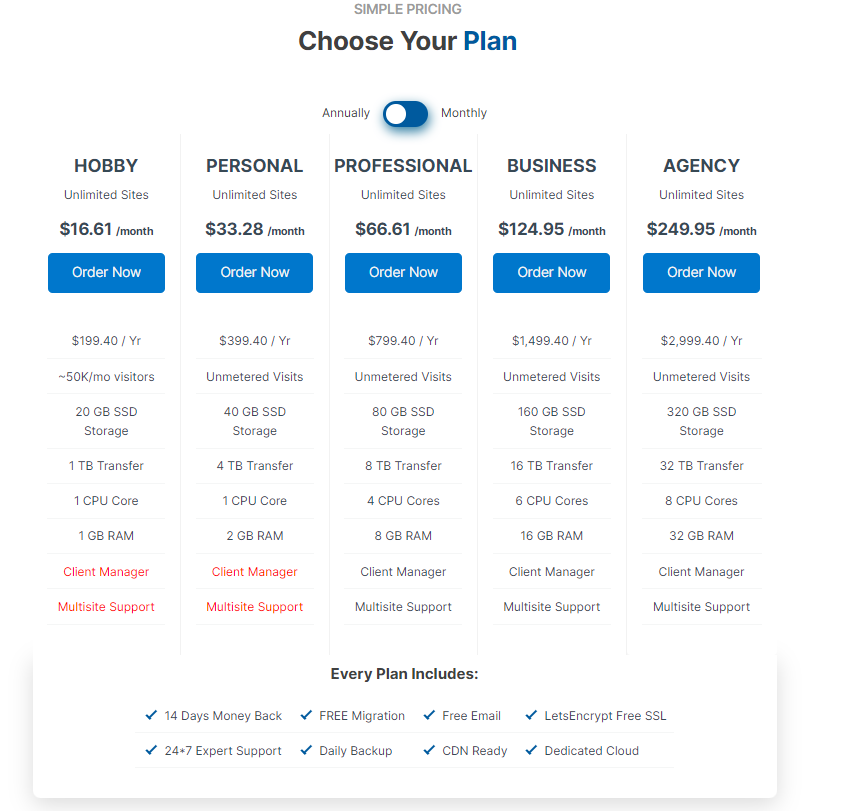
استضافة مخصصة
خدمة الاستضافة المخصصة أو خدمة الاستضافة المخصصة هي نوع من أنواع استضافة الويب التي يتم فيها تخصيص خادم كامل للعميل بتأجير ، بدلاً من مشاركته مع الآخرين. هذه الأنواع من استضافة الويب هي الأنسب للشركات الكبيرة والعلامات التجارية البارزة ومواقع التجارة الإلكترونية ، التي لا يمكنها المساومة على السرعة والأمان والأداء.
إذا كنت مبتدئًا أو مدونًا بسيطًا ، فإن استضافة WordPress المخصصة ليست مخصصة لك. ذلك لأن سعر الاستضافة المخصصة مرتفع للغاية ولن تتمكن حتى من إعداده بسهولة إذا لم يكن لديك أي معرفة به.
علاوة على ذلك ، إذا ارتكبت خطأ طفيفًا أثناء تكوين الإعداد ، فقد تفقد موقع الويب بالكامل أيضًا.
لذلك ، كمبتدئ أو مبتدئ ، من الأفضل أن تختار إما استضافة مشتركة ( بميزانية منخفضة) أو استضافة VPS (إذا كان أداء موقع الويب والأمان هو أولويتك القصوى ).
الخطوة الرابعة: تثبيت WordPress CMS
عندما تقوم بالتسجيل مع WPOven وإضافة موقع إلى الخادم ، سيتم تثبيت WordPress تلقائيًا على هذا الموقع وجاهزًا للاستخدام. ذلك لأننا نوفر منشأة WordPress مثبتة مسبقًا مع خططنا بحيث يصبح من السهل على العملاء غير التقنيين إنشاء مواقع الويب الخاصة بهم.
هذه هي الطريقة التي يمكنك بها إضافة المجالات الخاصة بك إلى WPOven ، وتثبيت WordPress تلقائيًا وجاهزًا للعمل.
ومع ذلك ، هناك العديد من الطرق التي يمكنك من خلالها تثبيت WordPress CMS ، والتي تختلف من مزود استضافة إلى آخر. يستخدم بعض مضيفي الويب برامج نصية للتثبيت التلقائي مثل Softaculous و QuickInstall و Fantastico ، والتي ستجدها في cPanel وتتضمن المزيد من الخطوات التي يجب اتباعها.
الآن بعد تثبيت WordPress بنجاح ، تحتاج إلى تكوين إعداداته بحيث يمكنك البدء في إنشاء موقع الويب الخاص بك. لذلك ، تحتاج إلى تسجيل الدخول إلى لوحة تحكم مسؤول WordPress الخاصة بك من خلال الرابط: https://www.yourdomain.com/wp-login .
عندما تظهر صفحة تسجيل الدخول ، أدخل اسم المستخدم / البريد الإلكتروني وكلمة المرور اللذين قمت بإنشائهما أثناء إعداد حساب الاستضافة الخاص بك.
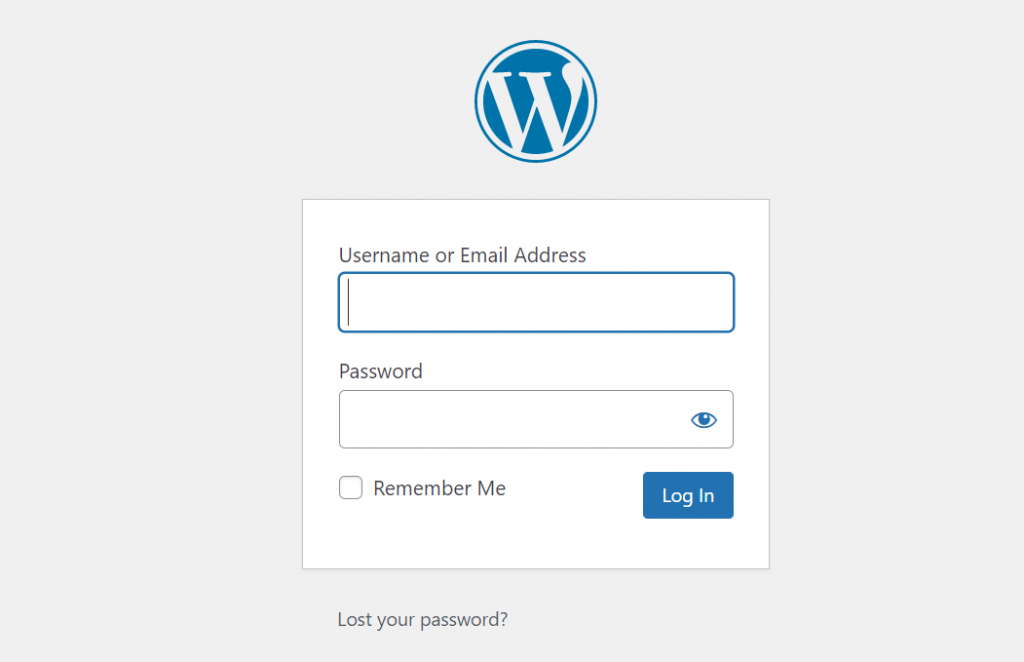
بعد تسجيل الدخول بنجاح إلى صفحة مسؤول موقع الويب الخاص بك ، سترى لوحة تحكم تعرض جميع الخيارات وعلامات التبويب الأساسية. لكن أولاً ، تحتاج إلى إعداد بعض الإعدادات الأساسية كما هو مذكور أدناه:
الاعدادات العامة
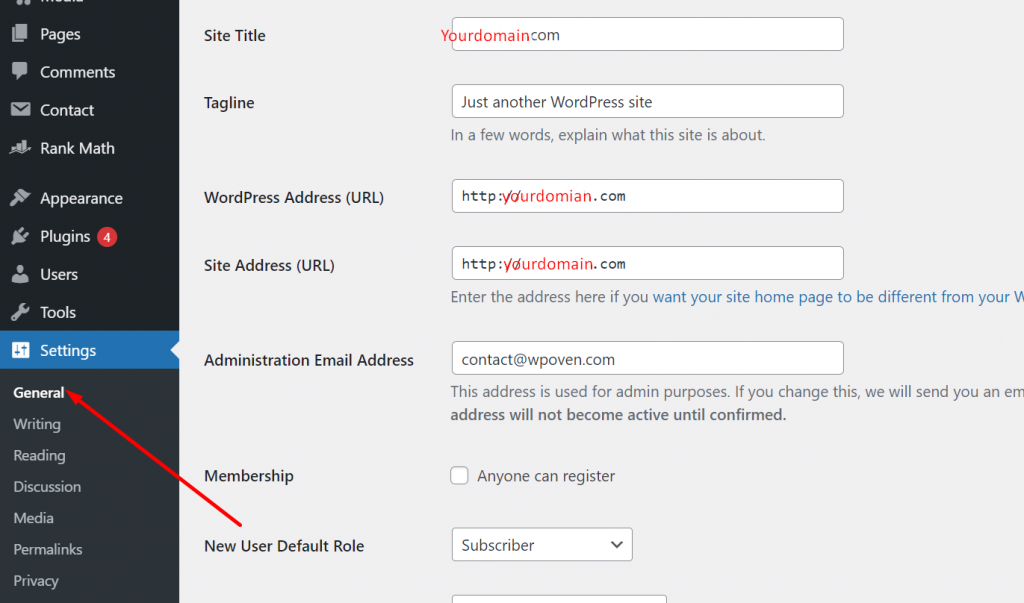
انتقل إلى الإعدادات> عام وستجد الكثير من المجالات التي تحتاج إلى تعبئتها ، مثل عنوان الموقع ، وسطر شعار الموقع ، وعنوان URL لعنوان WordPress ، والإعدادات الأخرى ذات الصلة كما هو موضح في الصورة أعلاه.
ومع ذلك ، ليس من الضروري تغيير هذه الإعدادات قبل إنشاء موقع الويب ، ولكن من الأفضل أن يكون لديك شعار موقع ويب يساعد الزائر على معرفة شعار موقع الويب وتطوير العلامة التجارية.
إعدادات الكتابة
بعد الإعدادات العامة ، ستجد خيار الكتابة في نفس علامة تبويب الإعدادات كما هو موضح في الصورة أدناه. في هذه الإعدادات ، ستتمكن من تعيين فئة المنشور الافتراضية وتنسيق المنشور الافتراضي. ومع ذلك ، فإن هذه الخطوة ليست إلزامية ويمكنك تغيير هذه الإعدادات لاحقًا ، حتى بعد أن تبدأ في دفع المحتوى على موقع الويب الخاص بك.
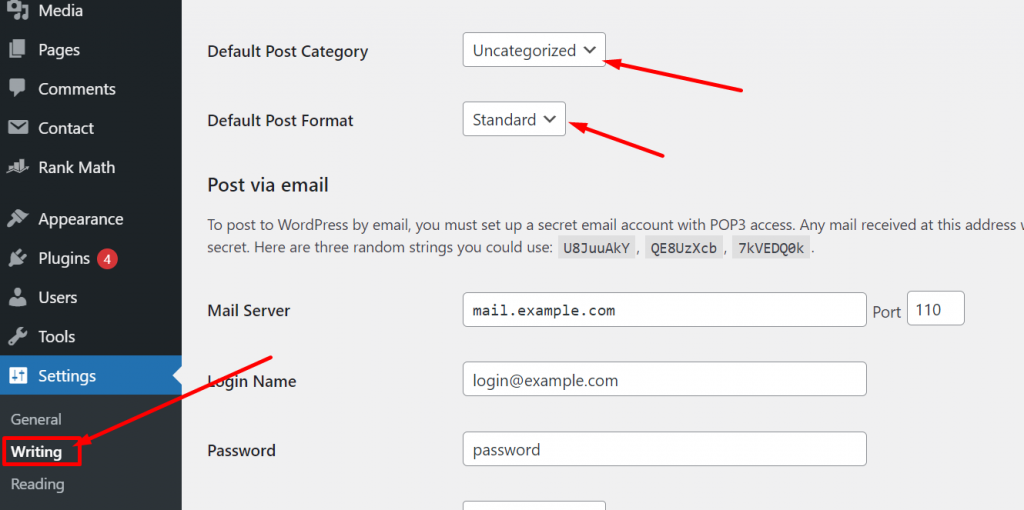
إعدادات القراءة
أسفل إعدادات الكتابة مباشرةً ، سيكون لديك خيار آخر "قراءة" يمكنك من خلاله تحديد ما يجب أن تعرضه صفحتك الرئيسية ، وعدد منشورات المدونة التي سيتم عرضها مرة واحدة ، وظهور محرك البحث.
ومع ذلك ، قد تجد المزيد من الخيارات في صفحة إعدادات القراءة اعتمادًا على سمة WordPress التي تستخدمها.
ملاحظة: في إعدادات القراءة ، لا تنس التحقق من رؤية محرك البحث اختياريًا. هذا لأنه في البداية ، لم تقم بإنشاء موقع الويب الخاص بك وأي من صفحاته ، وإذا قامت محركات البحث بأي حال من الأحوال بفهرسة موقع الويب الخاص بك دون أي منشورات أو إعداد ، فسيؤدي ذلك إلى خلق سمعة سيئة على محركات البحث وبالتالي سيؤثر بشكل خطير على مُحسّنات محرّكات البحث لديك.

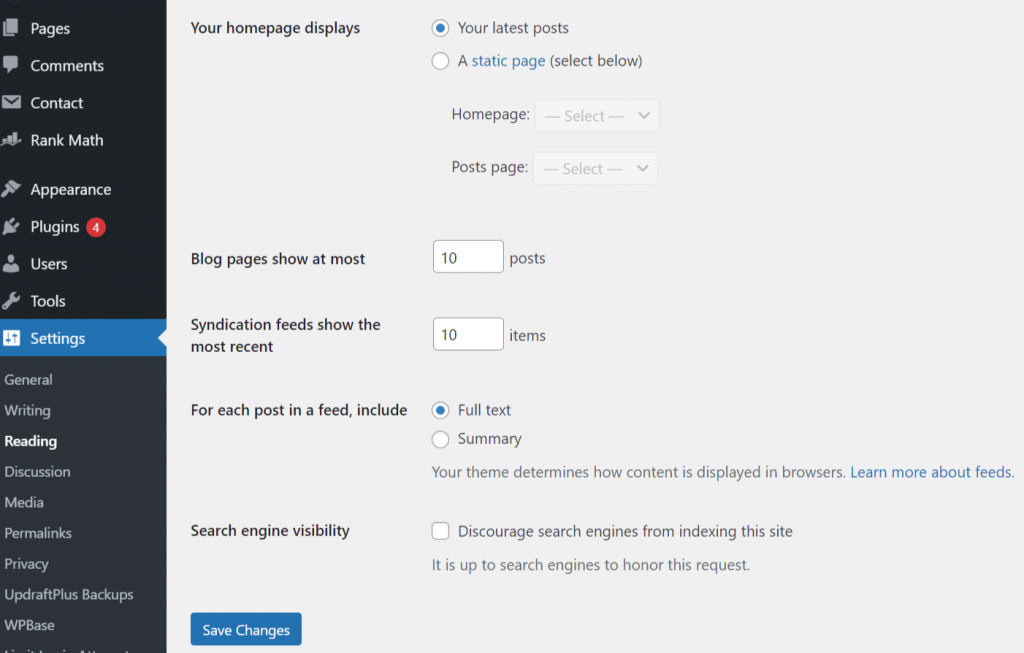
إعدادات المناقشة
في إعدادات المناقشة ، ستجد جميع الخيارات المتعلقة بتعليقات النشر وإعدادات الإشراف. من خلال صفحة الإعدادات هذه ، سوف تكون قادرًا على تقييد أو الإشراف على مرسلي البريد العشوائي وبرامج التتبُّع التي تقوم عمومًا بإرسال بريد عشوائي إلى قسم التعليقات باستخدام روابط وإعلانات غير مرغوب فيها غير ذات صلة.
ولكن في البداية ، يجب أن يكون تركيزك الأساسي على تقييد المستخدمين العشوائيين للتعليق وتمكين الموافقة اليدوية الإلزامية على التعليقات.
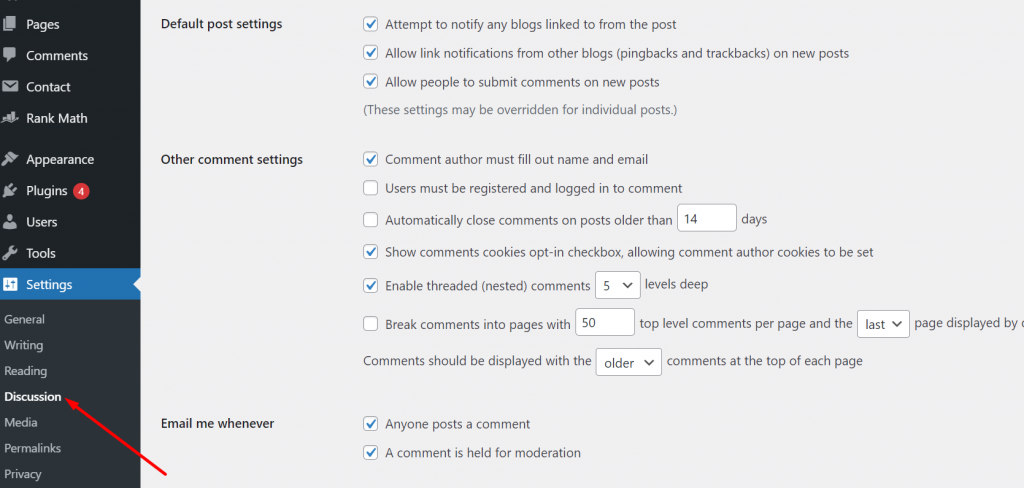
إعدادات الوسائط
أسفل المناقشة ، ستجد إعدادات الوسائط التي يمكنك من خلالها تخصيص حجم ملفات الوسائط التي سيتم تحميلها على موقع الويب الخاص بك. ومع ذلك ، يمكنك ترك الإعدادات الافتراضية كما هي إذا كنت لا تريد إجراء أي تغييرات عليها.
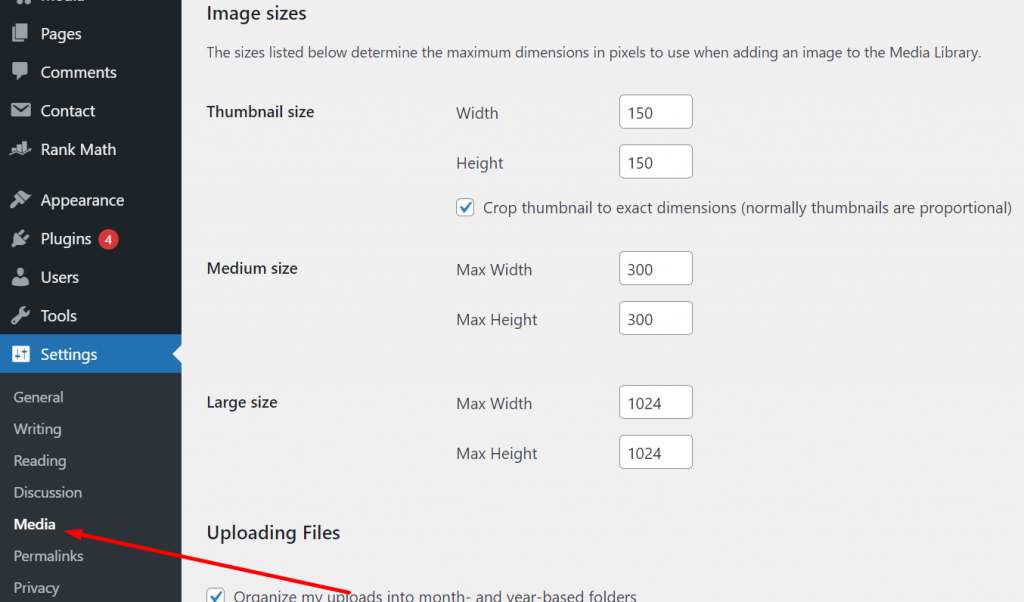
إعدادات الروابط الثابتة
الروابط الثابتة أو الروابط الدائمة هي عناوين URL لمنشورات أو صفحات موقع الويب الخاص بك التي تظهر على شريط عنوان المتصفح. يتكون بشكل عام من مزيج من اسم مجال موقع الويب الخاص بك واسم المنشور / الصفحة.
على سبيل المثال ، دعنا نأخذ مثالاً على إحدى منشوراتنا الشائعة التي يكون رابط الرابط الثابت فيها هو "ht tps: //www.wpoven.com/blog/how-to-start-a-wordpress-blog/ ". في أي WPoven.com هو اسم المجال الخاص بك والباقي "blog / how-to-start-a-wordpress-blog" هو اسم المنشور.
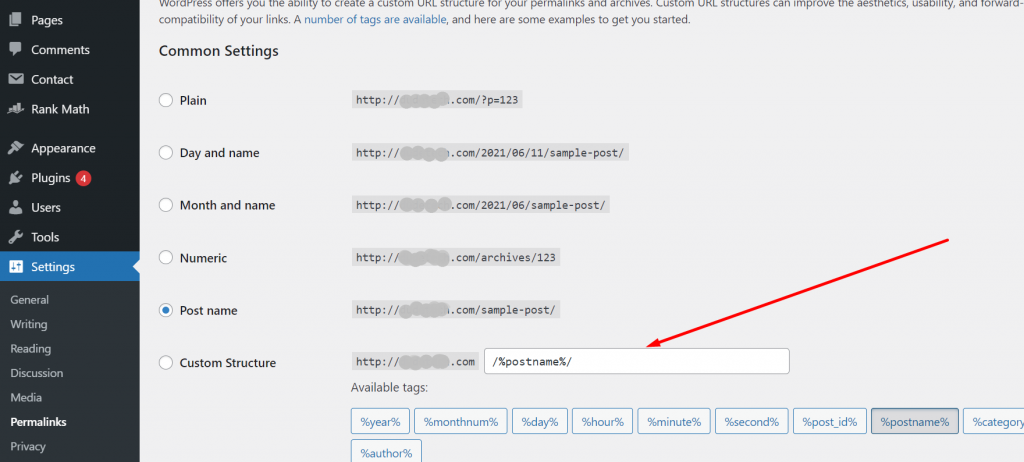
يمكنك اختيار أي تنسيق للروابط الثابتة لتظهر على شريط عنوان المتصفح الخاص بك ، مثل عادي ، يوم واسم ، شهر واسم ، رقمي ، أو اسم منشور (شائع). يمكنك حتى تخصيص الهيكل حسب متطلباتك.
ولكن من وجهة نظر مُحسّنات محرّكات البحث ، يجب أن يكون الرابط الثابت سهل الفهم ويبدو بسيطًا ، ومن ثم يوصى بشدة باستخدام أسماء المنشورات كتنسيق أو هيكل افتراضي للرابط الثابت.
ملاحظة مهمة: للحصول على نتائج أفضل لتحسين محرك البحث ، حاول دائمًا استخدام كلمتك الرئيسية الأساسية في الرابط الثابت لعنوان URL. بالإضافة إلى ذلك ، هناك شيء آخر يجب أن تضعه في الاعتبار وهو أنه بمجرد تحديد هيكل الرابط الثابت الخاص بك وجعله حيًا ، لا يمكنك تعديله أو تغييره بعد ذلك. إذا قمت بذلك ، فسينقطع الارتباط وستظهر رسالة خطأ 404 على شاشتك.
أكمل ملف تعريف المستخدم الخاص بك
لتعيين ملف تعريف مستخدم ، انتقل إلى لوحة معلومات WordPress الخاصة بك> حدد علامة تبويب المستخدمين> انقر فوق ملف التعريف ، الموضح في الصورة أدناه.
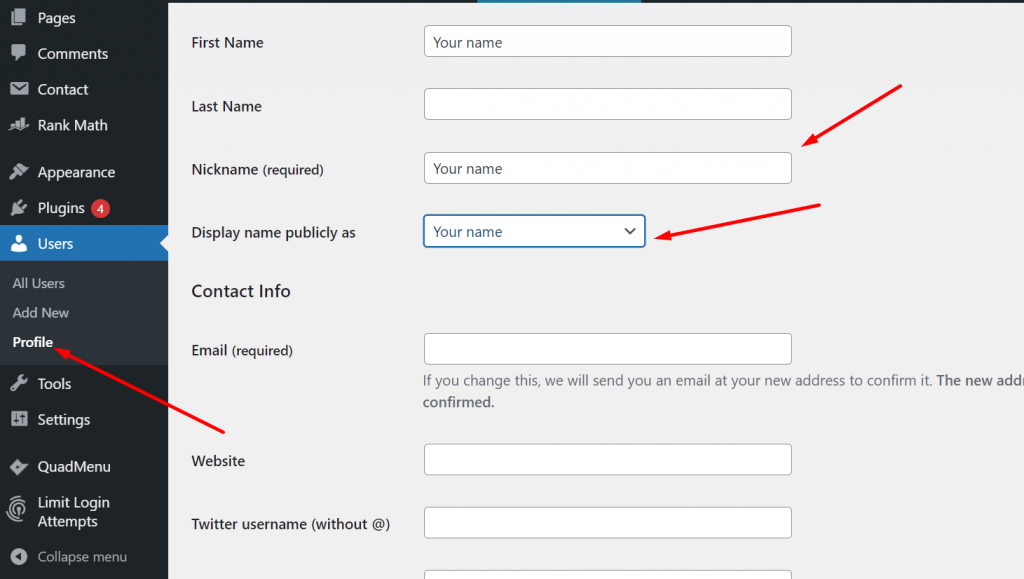
يعد إعداد ملف تعريف المستخدم أمرًا ضروريًا لأنه في بعض الأحيان ، يتم ملء حقل معلومات المستخدم كما هو موضح أعلاه بالبيانات الافتراضية التي يوفرها السمة التي تستخدمها. هذا هو السبب في أنه من المهم للمستخدمين ملء جميع ملفات ملف تعريف المستخدم بالمعلومات الصحيحة الممكنة.
تأكد أيضًا من أن خيار القائمة المنسدلة في حقل "عرض الاسم علنًا يعرض الخيارات الصحيحة أم لا. بالإضافة إلى ذلك ، لا تنسَ إكمال ملف تعريف Gravatar الخاص بك أيضًا والذي يتيح لك نشر مقالات على أي موقع WordPress بسهولة.
الخطوة 5: حدد سمة WordPress
في البداية ، يمكنك البدء باستخدام السمة الافتراضية المجانية لـ WordPress والتي يمكنك تثبيتها بسهولة من لوحة معلومات WordPress نفسها. تحتوي هذه السمات الافتراضية بشكل عام على تصميمات نظيفة وأساسية للغاية مع بعض الميزات الأساسية. إذا كنت تبحث عن المزيد من الخيارات الفاخرة ، فيمكنك اختيار موضوع مدفوع / مميز يتناسب مع مكانة موقعك على الويب.
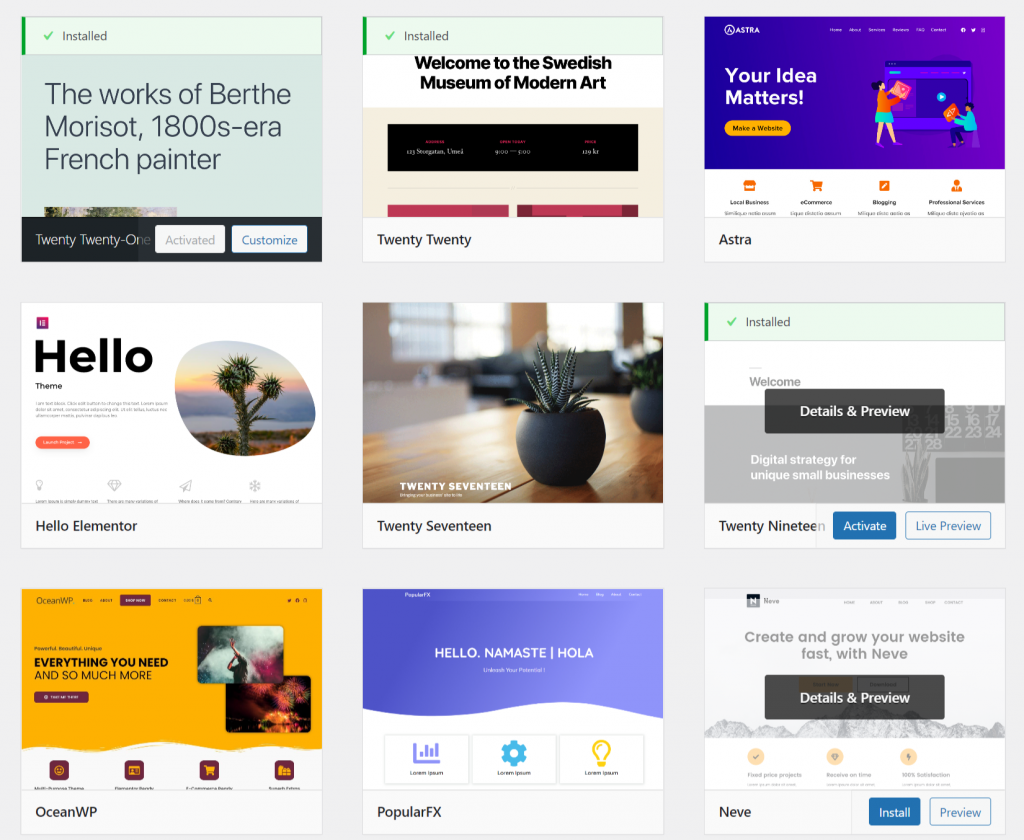
ولكن ، هناك شيء واحد يجب أن تضعه في الاعتبار وهو أن اختيار موضوع خيالي ليس بنفس أهمية جودة المحتوى الذي ستدفعه. ومن ثم ، يجب أن يكون اهتمامك الأساسي هو تقديم محتوى عالي الجودة حتى تتمكن من جمع قاعدة جيدة من الجمهور.
إذا كنت قادرًا على القيام بذلك ، فيمكنك التفكير في تغيير موضوع موقع الويب الخاص بك. هناك الكثير من أدلة سمات WordPress المتاحة على الإنترنت والتي تقدم لك مجموعة متنوعة من السمات بناءً على مجالات مختلفة. على سبيل المثال ، ThemeForest . اختر الأنسب ، وشرائه ، وتنزيله وتحميله على WordPress الخاص بك.
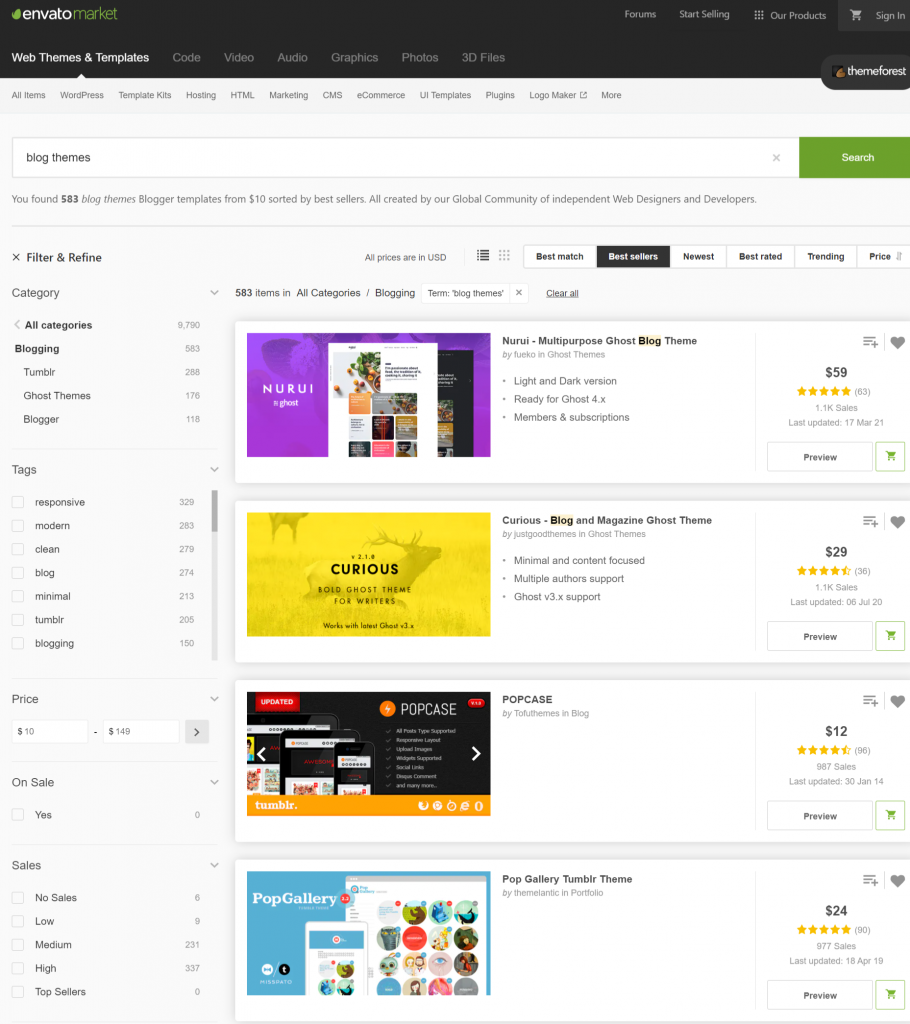
لإضافة ملف سمة تابع لجهة خارجية ، يجب عليك الانتقال إلى لوحة معلومات WordPress> المظهر> المظهر كما هو موضح في الصورة أدناه.
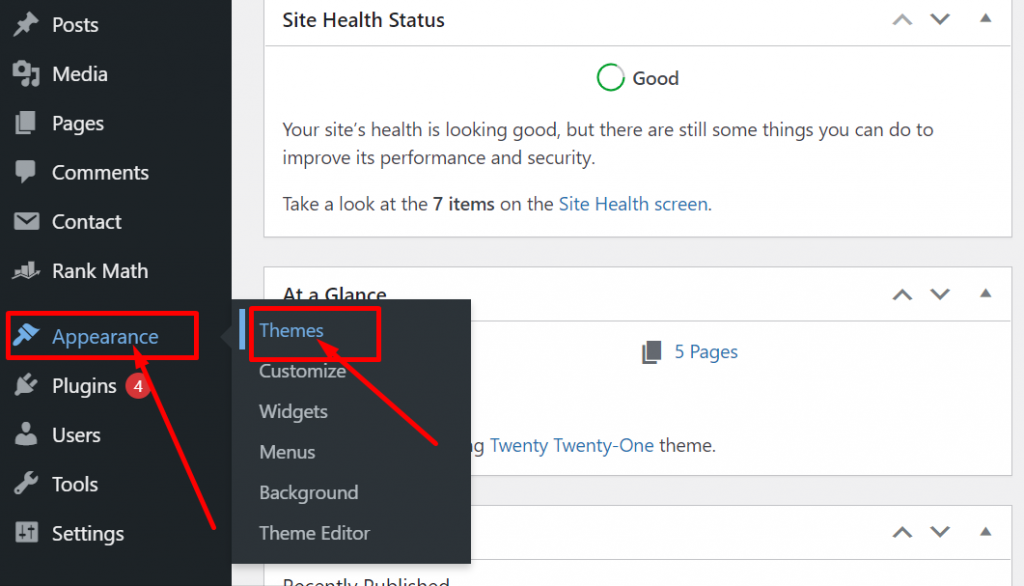
انقر الآن على زر إضافة جديد ، كما هو موضح أدناه:
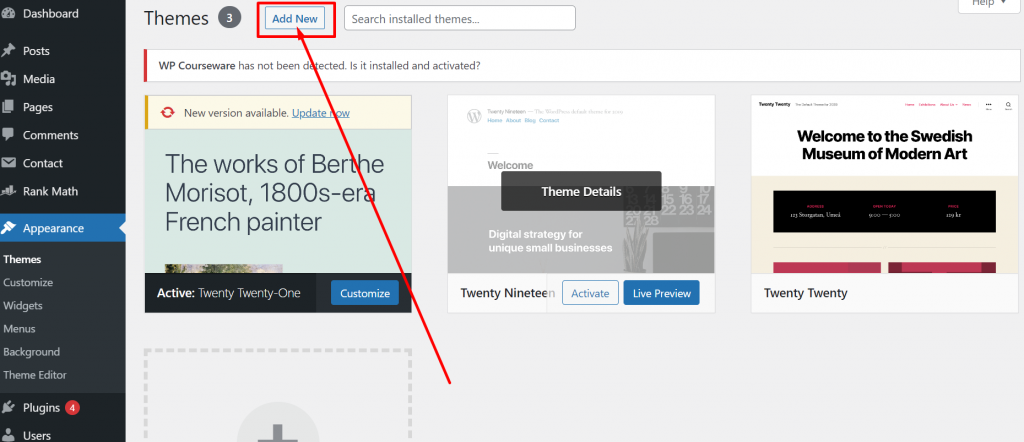
الآن في الخطوة التالية ، انقر فوق الزر "تحميلها" ، واختر ملف السمة المضغوط للتحميل ، وانقر فوق الزر " التثبيت الآن ".
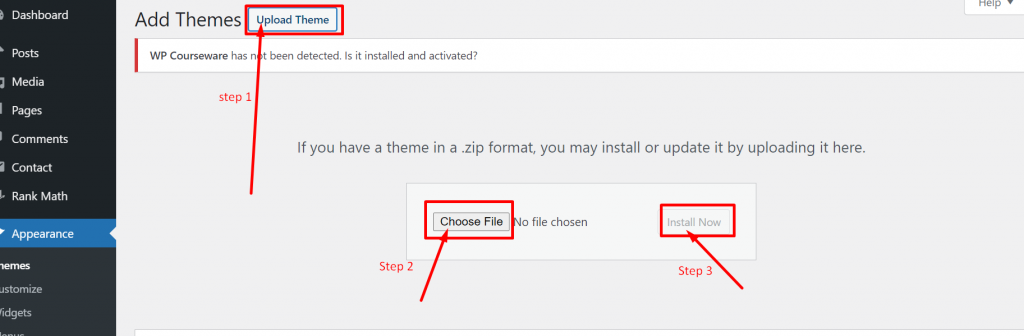
بعد النقر على زر التثبيت الآن ، ستبدأ عملية تثبيت السمة وستستغرق بضع دقائق لإكمال العملية. بمجرد الانتهاء ، انقر فوق الزر "تنشيط" لتعيش السمة على موقع الويب الخاص بك.
الخطوة 6: تثبيت المكونات الإضافية الأساسية
بعد السمات ، الشيء التالي الذي تحتاج إلى تثبيته هو بعض مكونات WordPress الأساسية. ومع ذلك ، فإن تثبيت المكونات الإضافية على موقع WordPress ليس بهذه الصعوبة ولكن الشاغل الرئيسي هو تثبيت العديد من المكونات الإضافية غير الضرورية. فهو لا يستهلك موارد الخادم فحسب ، بل يؤدي أيضًا إلى إبطاء موقع الويب الخاص بك ويسبب مشاكل مختلفة أخرى ، وبالتالي ، يؤدي إلى انخفاض أداء موقع الويب بشكل عام.
على الرغم من أنه لإنشاء موقع ويب أساسي ، لا تحتاج إلى تثبيت أي مكون إضافي لبرنامج WordPress. نظرًا لأن WordPress يحتوي على بعض الميزات والوظائف الأساسية المضمنة التي تستحق أن تكون كافية لتشغيل موقع ويب بسيط.
ولكن لتعزيز تجربة موقع الويب بشكل عام وجعلها أكثر تميزًا ، ستتم مطالبتك بالحاجة إلى مساعدة من بعض المكونات الإضافية الأساسية التي سنذكرها في هذا المنشور.
هذه المكونات الإضافية بسيطة ولكنها قوية ومتاحة ومجانية للتثبيت من مستودع WordPress نفسه.
RankMath SEO
يعد Rank Math أحد أفضل مكونات تحسين محركات البحث (SEO ) الموجودة في السوق ، والتي يمكن أن تساعدك على تحسين صفحاتك ومنشوراتك للحصول على رؤية أفضل في SERPs. يعد Search Engine Optimization أحد المصادر الرئيسية والأساسية لأي موقع ويب للحصول على حركة مرور.
على الرغم من ذلك ، يمكنك أيضًا الحصول على أعلى التصنيفات في SERPs بدون SEO ، والتي تُعرف باسم SEM (تسويق محرك البحث). حيث يتعين عليك المزايدة ببعض المال للحصول على مركز أفضل في SERP مؤقتًا.
حيث أن مُحسّنات محرّكات البحث هي ممارسة عضوية ومجانية تمامًا تُظهر النتائج على المدى الطويل. ستكون كل حركة المرور إلى موقع الويب عضوية وتعتمد على جودة المحتوى الذي تدفعه وتحسينه.
ومن ثم ، لجعل تحسين محركات البحث أسهل ، فإن Rank math هي أداة رائعة تحتوي على ميزات مذهلة لديها القدرة على القيام بمهمة فريق SEO بأكمله في بضع خطوات فقط.
انتقل إلى لوحة معلومات WordPress الخاصة بك> المكونات الإضافية> إضافة جديد . الآن اكتب Rank math في شريط البحث كما هو موضح في الصورة أدناه.
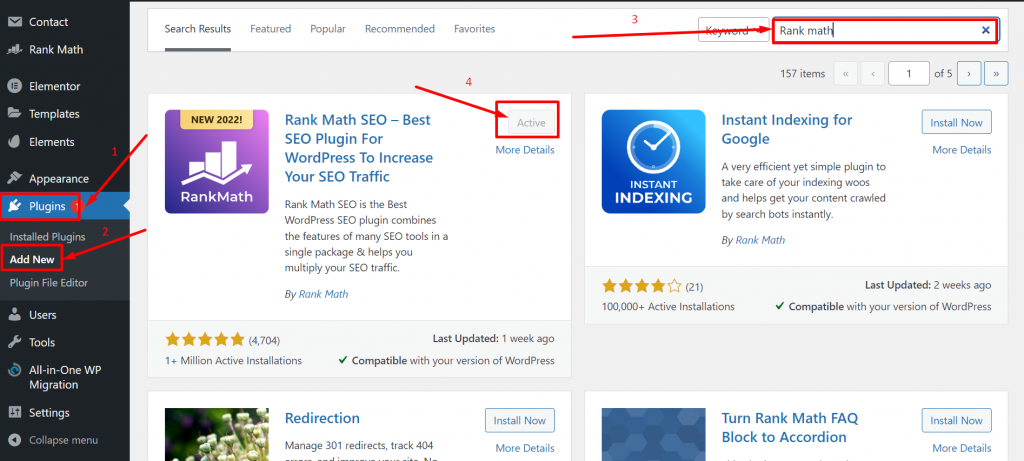
في نتيجة البحث ، سترى Rank Math SEO ، انقر فوق الزر " تثبيت الآن " متبوعًا بـ " تنشيط " ، وبذلك تكون قد انتهيت.
وبالمثل ، قم بتثبيت مكون إضافي آخر لمكافحة البريد العشوائي Akismet .
Akismet Spam Protection
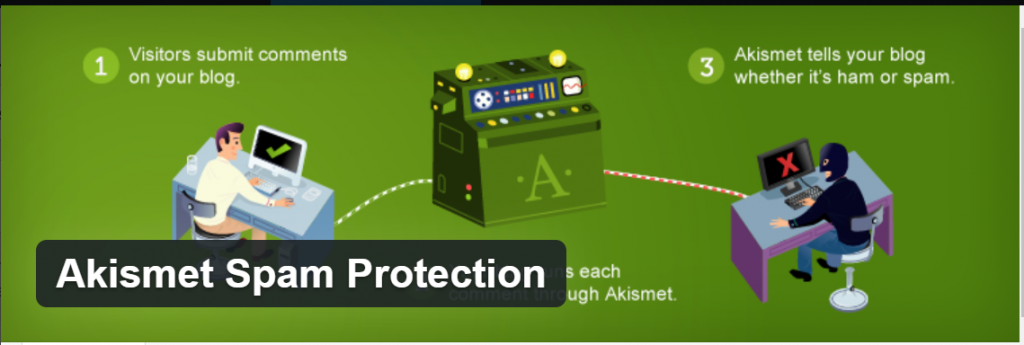
يعد البريد العشوائي أحد أكثر الممارسات الخاطئة شيوعًا التي قد تكون لاحظتها على الإنترنت. يمكن أن تشكل أقسام التعليقات المليئة بالإعلانات غير ذات الصلة والروابط الضارة تهديدًا محتملاً لموقعك على الويب. عادةً ما يستخدم المتسللون هذه الطريقة للوصول إلى موقع الويب الخاص بك وسرقة المعلومات الحيوية.
لذلك ، يصبح من الضروري حماية موقع الويب الخاص بك من البريد العشوائي. يعد Akismet أحد أكثر المكونات الإضافية للحماية من البريد العشوائي شيوعًا والتي يجب عليك تثبيتها. عملية التثبيت لـ Akismet هي نفس عملية تثبيت Rank math SEO وهي متاحة أيضًا مجانًا.
ومع ذلك ، إذا اخترت مضيف ويب موثوقًا به مثل WPOven ، فلا داعي للحماية من البريد العشوائي. نظرًا لأن مضيف الويب الموثوق به قد تم تمكين الحماية القوية المضمنة ضد البريد العشوائي ومكافحة القرصنة بشكل عام.
الخطوة 7: أكمل صفحات موقع الويب الأساسية الأخرى الخاصة بك
بخلاف تصميم صفحتك الرئيسية ، هناك أيضًا صفحات موقع ويب أساسية أخرى لا يمكنك تجاهلها ببساطة. تتضمن هذه الصفحات صفحة اتصل بنا وصفحة من نحن وصفحة مدونة الضيف وما إلى ذلك.
اجعل هذه الصفحات كاملة وجاهزة قبل البدء في دفع المحتوى أو وضع علامة على موقع الويب الخاص بك على الهواء مباشرة. ومع ذلك ، يمكنك إضافة هذه الصفحات أيضًا ، لاحقًا ، ولكن يمكن أن تصبح الأمور أكثر صعوبة ولن يكون ذلك مفيدًا لموقع الويب الخاص بك وكذلك للزائرين.
الخطوة 8: اضغط على زر النشر
عندما يتم تعيين كل شيء وتصميمه وتخصيصه بشكل صحيح وجاهز لجعله مباشرًا ، اضغط على زر النشر في الصفحة الرئيسية وستكون جاهزًا لخدمة زوار موقعك. ابدأ في دفع المحتوى عالي الجودة وفقًا لمكانتك ، مع موضوعات ساخنة تجبر زوارك على قراءة المحتوى دفعة واحدة.
حاول استخدام الرسوم البيانية والصور الجذابة ذات الصلة والمعلومات الصحيحة في مشاركاتك ، بحيث يصبح المحتوى جذابًا للزوار ويجبرهم على المشاركة مع الآخرين. إذا أمكن ، قم بعمل تقويم كامل للمحتوى واتبعه بدقة.
الخطوة 9: أضف موقع الويب الخاص بك إلى Google Analytics
بعد بناء موقع WordPress الخاص بك بنجاح وجعله مباشرًا ، يجب عليك إضافته على الفور إلى Google Analytics ، من أجل الحصول على خدمات التتبع مجانًا.
تشمل خدمات التتبع المجانية هذه:
- سلوك المستخدم
- تقرير حركة المرور على شبكة الإنترنت
- نسبة النقر إلى الظهور
- معدل الارتداد
- مدة الجلسة إلخ.
من خلال هذه الأداة ، يمكنك تحليل سلوك موقع الويب الخاص بك والعمل على محتوى موقع الويب الخاص بك وفقًا لذلك. أفضل شيء في هذه الأداة هو أنها متاحة مجانًا ، كل ما تحتاجه لدمج موقع الويب الخاص بك مع تحليلات Google والبدء في الحصول على النتائج.
لمعرفة كيف يمكنك دمج موقع الويب الخاص بك مع Google Analytics ، يجب عليك مراجعة مدونتنا المخصصة حول " كيفية إضافة Google Analytics إلى WordPress في خطوات سهلة ."
الخطوة 10: قم بعمل نسخة احتياطية من موقع الويب الخاص بك
أثناء تشغيل موقع ويب ، هناك فرص كبيرة لحدوث أي شيء في أي وقت مع موقع الويب الخاص بك. بغض النظر عن مدى قوة طبقات الحماية التي قمت بتمكينها ، فلا يوجد ضمان حماية بنسبة 100٪ يمكن لأي شخص توفيرها. يجرب المتسللون دائمًا طرقًا جديدة ومبتكرة لاختراق مواقع الويب التي يصعب التنبؤ بها.
الشيء الوحيد الذي يمكنك القيام به من جانبك هو أن تكون حذرًا وأن تعد نفسك لأي حادث سيء في المستقبل. لتقليل المخاطر ، يجب عليك عمل نسخة احتياطية كاملة من موقع الويب الخاص بك يوميًا ومنع أي فقدان للبيانات في حالة اختراق موقع الويب أو تعطله.
لتسهيل ذلك ، يمكنك استخدام مكون WordPress Backup الإضافي مثل VaultPress من Jetpack ، مما يجعل عملية النسخ الاحتياطي بأكملها تلقائية وسهلة.
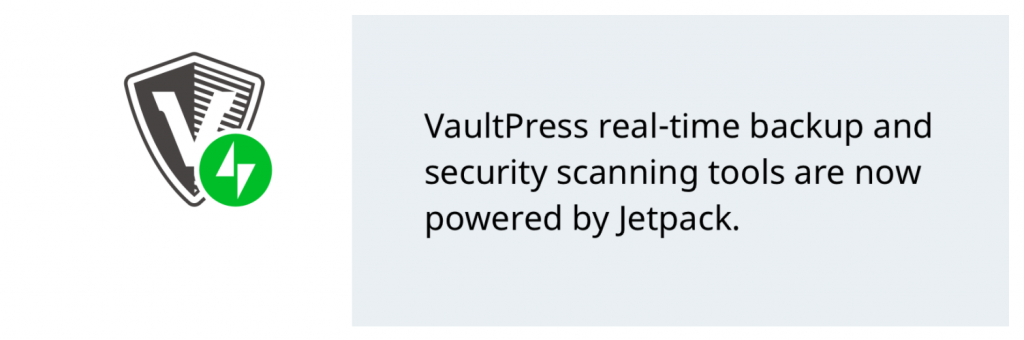
ولكن كما قلنا لك سابقًا ، فإن إضافة العديد من المكونات الإضافية لا تضيف ميزات إلى موقع الويب الخاص بك فحسب ، بل تزيد أيضًا من تحميل الخادم. لذلك ، أفضل بديل لتجنب تثبيت المكونات الإضافية الأساسية ، يجب عليك تحديد مضيف الويب الأكثر موثوقية والذي يحتوي على كل هذه الميزات التي يتم توفيرها من قبلهم دون الحاجة إلى تثبيت مكونات إضافية. في WPOven ، سيكون لديك نسخ احتياطية يومية تلقائية تستند إلى amazon S3 ويتم تخزينها خارج الموقع .
الخطوة 11: قم بالتسويق
على الرغم من أن مُحسّنات محرّكات البحث هي أفضل طريقة للقيام بالتسويق المجاني ، إلا أنه يمكنك أيضًا استخدام طرق أخرى لجذب الزوار إلى موقع الويب الخاص بك. تعد وسائل التواصل الاجتماعي واحدة من أفضل الطرق للقيام بالتسويق المجاني وتساعد أيضًا في زيادة الوعي بالعلامة التجارية. قم بإنشاء صفحات لموقع الويب الخاص بك على منصات التواصل الاجتماعي وشارك المحتوى عالي الجودة عليه. بناء مجتمع ونشر المحتويات التي تساعد على حل نقاط الألم.
من ناحية أخرى ، يمكنك أيضًا السماح بنشر الضيف على موقع الويب الخاص بك أو كتابة منشورات ضيف لمواقع أخرى من أجل بناء روابط وروابط جيدة. قم بالتعليقات والمشاركة في مناقشات المنتدى التي تساعدك على بناء مجتمع وزيادة الوعي بالعلامة التجارية أو شعبيتها ،
ملخص
من المنشور أعلاه حول " كيفية إنشاء موقع ويب باستخدام WordPress " ، يجب أن تكون قد لاحظت أن إنشاء موقع ويب باستخدام WordPress ليس بالأمر الصعب كما يبدو. من خلال التوجيه المناسب والنهج الصحيح ، يمكن للمرء بسهولة إنشاء أي موقع ويب WordPress في 11 خطوة بسيطة فقط.
لا شك أنك كمبتدئ قد تواجه بعض التحديات أثناء إنشاء موقع ويب ، وخاصة تخصيص الموقع وجزء تصميمه ، ولكن ببطء وثبات ستتمكن من القيام بذلك.
في حالة ، إذا وجدت أي صعوبة في أي من الخطوات ، يمكنك ذكرها في قسم التعليقات أدناه ، وسنحاول بالتأكيد مساعدتك.
أسئلة مكررة
هل يمكنني إنشاء موقع الويب الخاص بي باستخدام WordPress؟
يعد WordPress أكثر أنظمة إدارة المحتوى شيوعًا ويوفر برامج مفتوحة المصدر يمكن لأي شخص من خلالها إنشاء موقع الويب الخاص به بسهولة. كل ما تحتاجه هو
1. تم تسجيل المجال
2. استضافة المواقع
3. الموضوع والإضافات
وأنت على استعداد لبدء بناء موقع الويب الخاص بك.
كم يكلف إنشاء موقع WordPress؟
على الرغم من أن WordPress CMS مجاني تمامًا ، إلا أن المال مطلوب فقط لاستضافة الويب وتسجيل المجال والموضوع المميز أو المكون الإضافي (إن وجد). بشكل عام ، يمكن أن يكلفك موقع WordPress البسيط والأساسي حوالي 100 دولار .
ومع ذلك ، يمكن أن تكون تكلفة البناء أعلى بكثير من 10000 دولار حسب الميزات ونوع موقع الويب الذي تريده.
ما نوع موقع الويب الذي يمكنك إنشاؤه باستخدام WordPress؟
أفضل شيء في WordPress هو مرونته وخيارات التخصيص ، حيث يمكنك بناء مجموعة متنوعة من مواقع WordPress المختلفة مثل:
1. مواقع التدوين.
2. مواقع التجارة الإلكترونية
3. المواقع الشخصية / المحفظة
4. مواقع الأعمال التجارية
5. مواقع المجتمع على الإنترنت
6. مواقع العضوية
7. مواقع المجلات الرقمية
8. مواقع تعليمية وغيرها الكثير.
